Příznivci Linuxu, kteří jsou předplatiteli služby Tidal Music, jsou nuceni využívat tuto službu prostřednictvím webového prohlížeče, neboť v současné době neexistují žádné plány na vývoj plně nativní aplikace Tidal pro tuto platformu. I když je poslech bezztrátové hudby ve webovém prohlížeči technicky možný, nedosahuje kvalit nativních zvukových řešení dostupných pro Linux. Z tohoto důvodu se lákavá nabídka kvalitní bezztrátové hudební služby jeví až příliš dobrá na to, aby byla skutečná.
UPOZORNĚNÍ: Přejděte dolů, kde naleznete videonávod na konci tohoto článku.
S cílem vyřešit tento problém vytvořil uživatel Github s přezdívkou Okonek terminálového klienta pro Tidal Music, který funguje výhradně z příkazové řádky. Tento klient, poháněný nástroji jako MPV, W3M a NodeJS, ukazuje velký potenciál navzdory svému zaměření na příkazovou řádku. Klient Tidal CLI nabízí funkce jako vyhledávání, správu hudební fronty, zobrazení obalů alb a další.
Instalace Tidal CLI
Tidal CLI nemá k dispozici žádné předkompilované balíčky pro instalaci. Uživatelé, kteří chtějí tento program využívat v Linuxu, si jej musí stáhnout pomocí nástroje pro správu balíčků NPM. Předtím je ale nutné zajistit, aby byly splněny požadavky na sestavení, konkrétně NodeJS, NPM, MPV a W3M.
Poznámka: Pokud již máte NPM nainstalován, je pravděpodobné, že nebudete muset instalovat NodeJS do vašeho Linuxového systému. Zdá se, že Tidal-CLI funguje spolehlivě s verzí 8.x, ale i novější verze NodeJS by měly být bezproblémové.
Ubuntu/Debian
curl -sL https://deb.nodesource.com/setup_8.x | sudo -E bash - sudo apt-get install -y nodejs w3m mpv
Arch Linux
sudo pacman -S nodejs npm w3m mpv
Fedora
curl --silent --location https://rpm.nodesource.com/setup_8.x | sudo bash - sudo dnf -y install nodejs w3m mpv
OpenSUSE
sudo zypper install nodejs8 w3m mpv
Ostatní distribuce Linuxu
Chcete získat NodeJS na systému, který zde není uveden? Podívejte se na oficiální dokumentaci!
Pro instalaci Tidal-CLI použijte následující příkaz:
sudo npm -g i [email protected]
Používání Tidal CLI
Tidal-CLI spustíte kdykoliv otevřením okna terminálu a zadáním příkazu „tidal-cli“. Bohužel, neexistuje způsob, jak rychle spustit Tidal-CLI tak, aby se automaticky otevřel uvnitř terminálu z plochy Linuxu. Vývojář nemá zájem o přidávání funkcí pro klávesové zkratky.
Poznámka: Zaregistrujte se k bezplatné zkušební verzi služby Tidal zde.
Při prvním spuštění Tidal-CLI se budete muset přihlásit ke svému účtu. Mějte na paměti, že pokud jste se do služby zaregistrovali pomocí sociálního účtu, vaše uživatelské jméno bude shodné s e-mailovou adresou, kterou máte propojenou s Facebookem nebo Twitterem. Kvůli způsobu, jakým Tidal zachází s účty na sociálních sítích, možná nebudete znát své heslo. V takovém případě přejděte na tento odkaz a resetujte si heslo. Poté, až budete mít heslo, použijte přihlašovací rozhraní v klientovi.
Přehrávání hudby
Když spustíte Tidal-CLI, na obrazovce se zpočátku nic nezobrazuje. To je z toho důvodu, že ještě nic není vybráno ani zařazeno do fronty přehrávání. Uživatelé mohou rychle vyhledávat hudbu stisknutím klávesy „:“. Pro vyhledání skladby stačí zadat její název, případně „stopu“ do vyhledávacího pole. Můžete vyhledávat i umělce nebo alba přidáním těchto informací do vyhledávacího dotazu.
Jakmile naleznete skladbu, album nebo interpreta, které chcete přehrát, klikněte na něj myší. Přidání položky do fronty proběhne tak, že umístíte kurzor myši na vybranou položku a stisknete klávesu „n“. Přehrávání hudby lze kdykoli pozastavit stisknutím klávesy „ESC“.
Přepínání účtů
V Tidal-CLI aktuálně není k dispozici tlačítko „odhlásit“, které byste mohli jednoduše stisknout. Pokud se tedy chcete odhlásit z jednoho účtu a přihlásit se k jinému, musíte smazat soubor, který ukládá přihlašovací údaje ve vašem Linuxovém systému. Otevřete terminál a ujistěte se, že jste v domovském adresáři pomocí příkazu CD:
cd ~/
V domovském adresáři stačí smazat soubor .tidalConfig.js, který obsahuje vaše přihlašovací údaje, pomocí příkazu rm:
rm .tidalConfig.js
Mějte na paměti, že tento soubor musíte smazat pokaždé, když se budete chtít z aplikace odhlásit.
Alternativy k Tidal-CLI
Je pravda, že Tidal-CLI má své chyby a nemusí fungovat spolehlivě pro každého uživatele. Přesto je to momentálně nejlepší alternativní řešení pro uživatele Linuxu, kteří nechtějí používat webový prohlížeč. Pokud máte zájem o používání služby Tidal, zvažte instalaci rozšíření Neoficiální oznamovatel přílivu pro Chrome, abyste si vylepšili svůj zážitek z používání. Toto rozšíření umožňuje uživatelům zobrazovat upozornění při poslechu hudby přes webové rozhraní Tidalu.
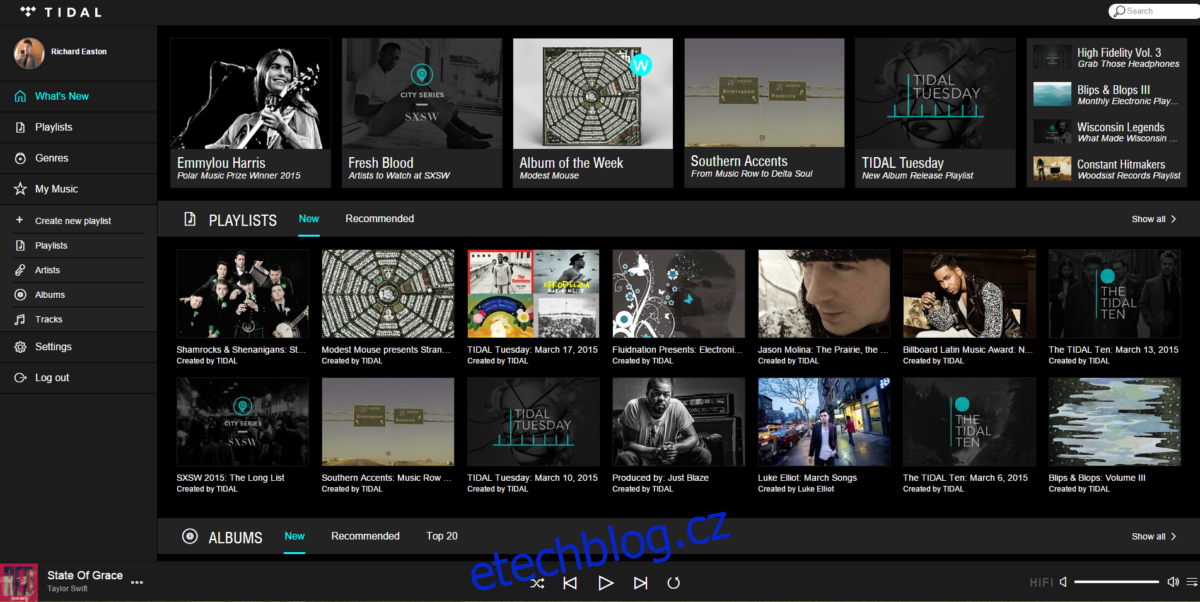
Bohužel, toto je v současnosti nejlepší dostupné řešení pro Linux, jelikož Google odstranil možnost konverze webové stránky na „aplikaci“. Pokud vám toto rozšíření ani Tidal CLI nevyhovují, zvažte přechod na alternativy jako je Spotify. Stejně jako Tidal nabízí Spotify svým předplatitelům bezztrátový přenos zvuku za rozumnou cenu. Navíc lze Spotify snadno nainstalovat nativně na Linux a je podporováno balíčky Snap, Flatpaks a dalšími formáty balení pro Linux.